win10系統(tǒng)提示文件拒絕訪問(wèn)的解決辦法
在我們使用電腦的過(guò)程中有時(shí)候會(huì)遇到打開(kāi)文件時(shí)提示拒絕訪問(wèn)這樣的情況,很多用戶在遇到這樣的問(wèn)題時(shí)都不知道要怎么解決,因此被困擾了很久。其實(shí)這個(gè)是Windows系統(tǒng)為了保護(hù)系統(tǒng)中的文件安全而做出的一種安全警告,只要通過(guò)簡(jiǎn)單的設(shè)置就能夠重新訪問(wèn)文件夾了,介于還有很多用戶不知道具體要如何進(jìn)行操作,今天小編就來(lái)跟大家分享一下在win10系統(tǒng)中遇到這樣的問(wèn)題時(shí)要如何解決吧,有需要的朋友趕緊一起來(lái)看看下面分享的這篇方法教程。

1.首先第一步我們?cè)谟龅轿募芙^訪問(wèn)這樣的提示之后,點(diǎn)擊提示窗口中的安全選項(xiàng)卡這個(gè)功能,如下圖所示。
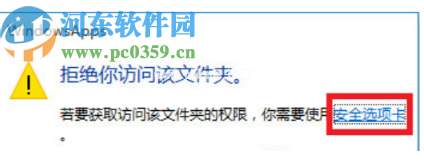
2.點(diǎn)擊之后就會(huì)進(jìn)入到屬性界面了,然后我們先切換到安全模塊,然后點(diǎn)擊下方的高級(jí)這個(gè)功能按鈕。隨后在高級(jí)設(shè)置界面點(diǎn)擊所有者這個(gè)功能選項(xiàng)后面的更改這個(gè)功能。
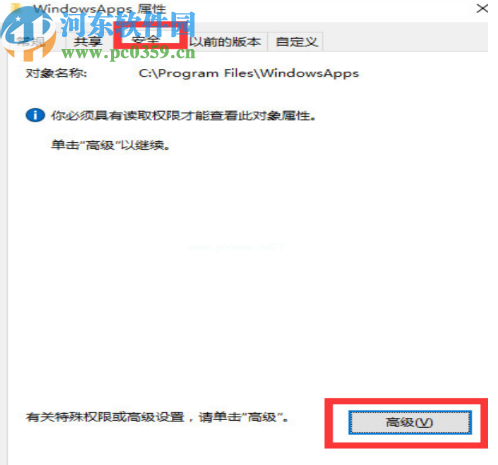
3.點(diǎn)擊更改之后就會(huì)打開(kāi)選擇用戶和組的界面了,然后在這個(gè)界面中輸入管理員賬戶這個(gè)功能選項(xiàng),同時(shí)還要點(diǎn)擊檢查名稱按鈕,確保輸入是否正確。
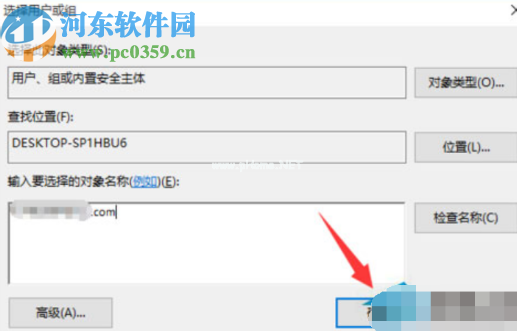
4.最后點(diǎn)擊確定按鈕我們就已經(jīng)登錄好所有者信息了,然后下一步就是更改所有權(quán)了,對(duì)文件夾更改所有權(quán)之后我們就可以正常的打卡訪問(wèn)文件夾了。
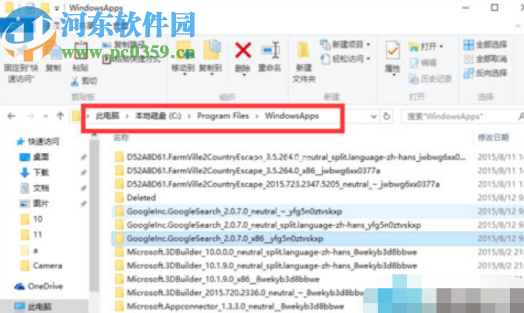
以上就是小編今天跟大家分享的在win10系統(tǒng)遇到提示文件拒絕訪問(wèn)這個(gè)問(wèn)題的解決辦法了,很多用戶在遇到這個(gè)問(wèn)題之后都不知道要如何解決,所以還不會(huì)的用戶趕緊試一試教程中分享的方法步驟吧,希望能夠幫助到大家。
相關(guān)文章:
1. 聯(lián)想ThinkPad E420 1141A49筆記本U盤如何安裝win10系統(tǒng) 安裝win10系統(tǒng)方法介紹2. Win10系統(tǒng)怎么把字體改成蘋果字體?3. Win10系統(tǒng)麥克風(fēng)沒(méi)聲音怎么設(shè)置?4. Win10系統(tǒng)中阻止自動(dòng)更新具體方法介紹5. 電腦升級(jí)到Win10系統(tǒng)文件丟失了怎么辦?6. 神舟戰(zhàn)神系列如何重裝系統(tǒng)?神舟戰(zhàn)神系列重裝Win10系統(tǒng)的教程7. win10系統(tǒng)出現(xiàn)硬盤占用率100%的詳細(xì)解決步驟8. Win10系統(tǒng)此應(yīng)用無(wú)法在你的電腦上運(yùn)行怎么解決?9. Win10系統(tǒng)優(yōu)化小技巧都有哪些?10. 華為筆記本如何重裝系統(tǒng)win10?華為筆記本重裝Win10系統(tǒng)步驟教程

 網(wǎng)公網(wǎng)安備
網(wǎng)公網(wǎng)安備